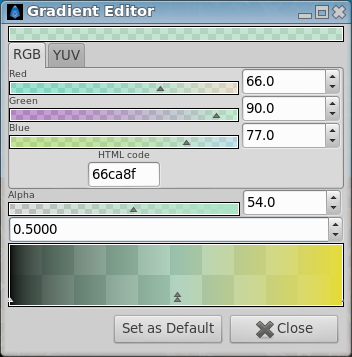Difference between revisions of "Color Stop/fr"
From Synfig Studio :: Documentation
m (syntax / typo) |
m ({{Category|Gradients}}) |
||
| (One intermediate revision by one other user not shown) | |||
| Line 2: | Line 2: | ||
{{Title|Stop Couleur}} | {{Title|Stop Couleur}} | ||
{{Category|Glossary}} | {{Category|Glossary}} | ||
| + | {{Category|Gradients}} | ||
{{NewTerminology}} | {{NewTerminology}} | ||
<!-- Page info end --> | <!-- Page info end --> | ||
Dans la boîte de {{l|Gradient Editor Dialog}}, au bas de la zone d'aperçu, il y a deux petits triangles, appelés {{literal|Stop Couleur}}, qui indiquent les couleurs initiales et finales du dégradé. | Dans la boîte de {{l|Gradient Editor Dialog}}, au bas de la zone d'aperçu, il y a deux petits triangles, appelés {{literal|Stop Couleur}}, qui indiquent les couleurs initiales et finales du dégradé. | ||
[[File:GradientEditor 3 0.63.06.png|frame|none]] | [[File:GradientEditor 3 0.63.06.png|frame|none]] | ||
| − | Le {{literal|Stop Couleur}} sélectionné est indiqué par un double triangle. Sa couleur est affiché dans la partie supérieure de la boîte de dialogue afin de pouvoir la modifier. Pour modifier | + | Le {{literal|Stop Couleur}} sélectionné est indiqué par un double triangle blanc. Sa couleur est affiché dans la partie supérieure de la boîte de dialogue afin de pouvoir la modifier. Pour modifier une autre couleur du dégradé, choisissez un autre {{literal|Stop Couleur}} en cliquant sur son triangle. |
Vous pouvez lire la page {{l|Gradient Editor Dialog|}} pour plus d'informations sur l'utlisation des {{Literal|Stop Couleur}} dans Synfig. | Vous pouvez lire la page {{l|Gradient Editor Dialog|}} pour plus d'informations sur l'utlisation des {{Literal|Stop Couleur}} dans Synfig. | ||
Latest revision as of 21:15, 5 July 2014
Dans la boîte de Dialogue de l'Éditeur de Dégradé, au bas de la zone d'aperçu, il y a deux petits triangles, appelés "Stop Couleur", qui indiquent les couleurs initiales et finales du dégradé.
Le "Stop Couleur" sélectionné est indiqué par un double triangle blanc. Sa couleur est affiché dans la partie supérieure de la boîte de dialogue afin de pouvoir la modifier. Pour modifier une autre couleur du dégradé, choisissez un autre "Stop Couleur" en cliquant sur son triangle.
Vous pouvez lire la page Dialogue de l'Éditeur de Dégradé pour plus d'informations sur l'utlisation des "Stop Couleur" dans Synfig.